
כמעט כל אדם עומד בפני המצב כאשר אתה צריך להזמין את האורחים לאירוע. כמובן, אתה יכול לעשות את זה בעל פה, להתקשר או לשלוח הודעה לרשת החברתית, אבל לפעמים את האפשרות הטובה ביותר תהיה יצירת הזמנה מיוחדת. זה מתאים לשירותים מקוונים אלה, זה עליהם כי יידונו היום.
צור הזמנה מקוונת
אתה יכול לעשות הזמנה, רכיבה על אופניים כבר מוכן דפוסים thematic. מהמשתמש, אתה רק צריך לעשות את המידע שלך ולעבוד על המראה של גלויה אם יש צורך. אנו נסתכל על שני אתרים שונים, ואתה, בהתבסס על הצרכים שלך, להשתמש אופטימלי.שיטה 1: JustinVite
משאבים Justinvite הוא אתר מפותח היטב, ללא תשלום כלים רבים חינם עבור אלה שצריכים ליצור גלויה מתאימה ולשלוח אותו לחברים. בואו ניקח לשקול את ההליך לפעולה על שירות זה בדוגמה של פרויקט אחד:
עבור לאתר JustinVite
- לחץ על JustinVite באמצעות ההפניה שצוין לעיל. כדי להתחיל, לחץ על "צור הזמנה".
- כל התבניות מופרדות על ידי סגנונות, קטגוריות, ערכות צבעים וצורה. צור מסנן משלך ולמצוא את האפשרות המתאימה, למשל, ליום הולדת.
- הראשון מותאם את צבע התבנית. עבור כל winderpiece, מותקן קבוצה בודדת של צבעים. אתה יכול רק לבחור את אחד שייראה לך את הטוב ביותר.
- הטקסט תמיד משתנה, שכן כל הזמנה היא ייחודית. עורך זה מספק את היכולת לציין את גודל התווים, לשנות את הגופן, צורת שורה, ופרמטרים אחרים. בנוסף, הטקסט עצמו הוא שוטף בכל חלק נוח של הבד.
- השלב האחרון לפני המעבר לחלון הבא יהיה שינוי בצבע הרקע, שבו נמצא גלויה עצמה. ניצול של לוח המצוין, ציין את הצבע שאתה אוהב.
- ודא שכל ההגדרות צוינו כראוי ולחץ על הלחצן הבא.
- בשלב זה, יהיה עליך לעבור את הליך ההרשמה או להזין את החשבון הקיים כבר. מלאו את השדות המתאימים ופעל לפי ההנחיות הניתנות.
- עכשיו אתה מוצא את הכרטיסייה עריכה על האירוע. תחילה להגדיר את שמו, הוסף תיאור והשנה אם הוא זמין.
- לרוץ למטה מעט נמוך יותר כדי למלא את הטופס "תוכנית האירוע" טופס. הנה שם האתר, הכתובת, התחלה וסוף הפגישה מתווספת. כתוב מידע נוסף על המקום בעת הכרחי.
- זה נשאר רק כדי להפוך נתונים על המארגן, הקפד לציין את מספר הטלפון. עם השלמת, בדוק את המידע שצוין ולחץ על "הבא".
- אנו כותבים כללי רישום אורחים ושולחים הזמנות באמצעות המדריך שפורסם באתר.
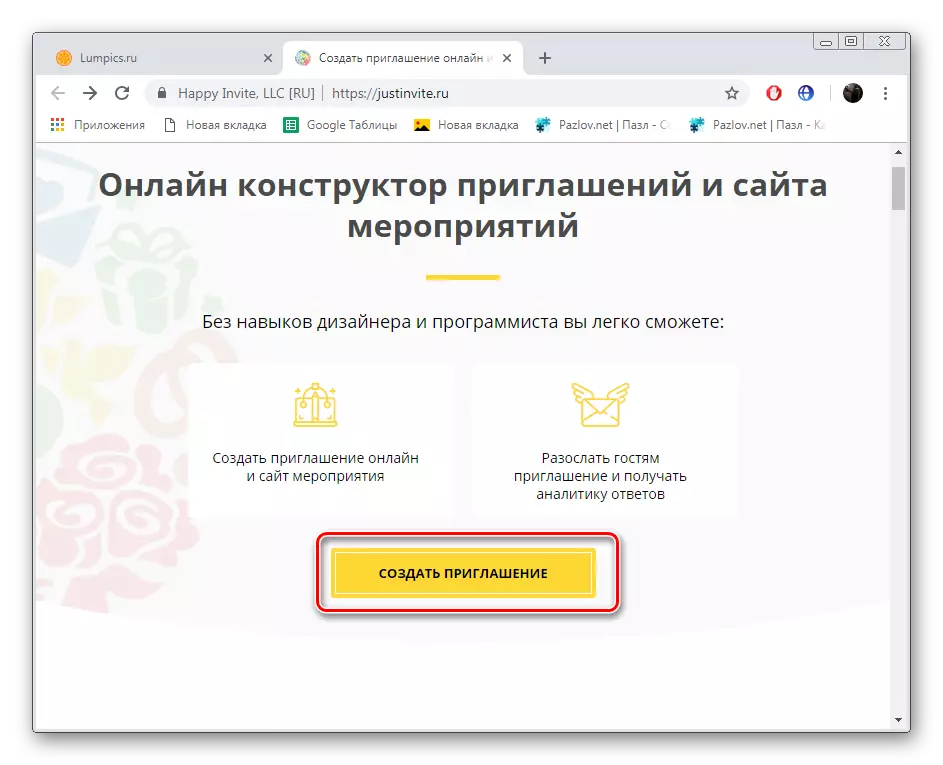
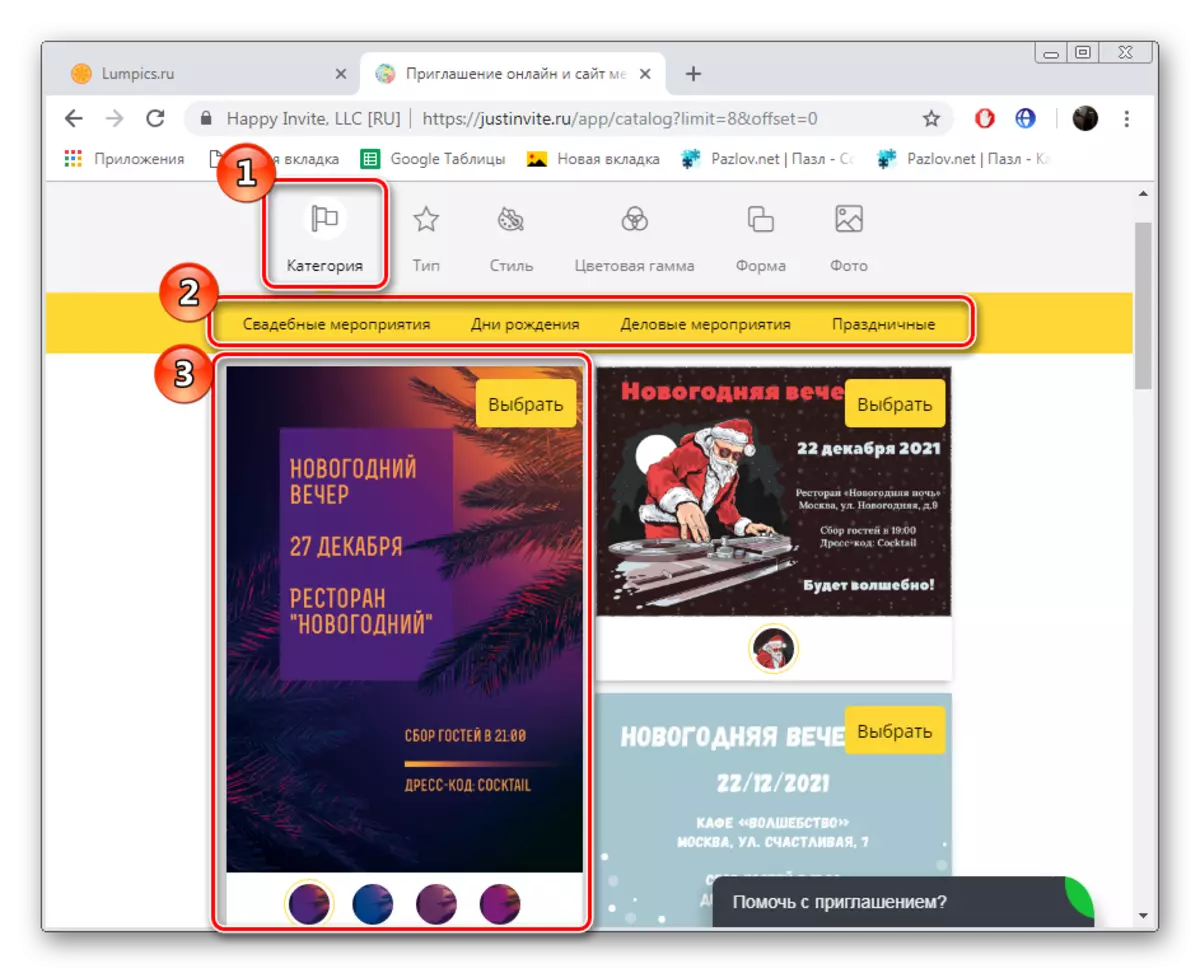
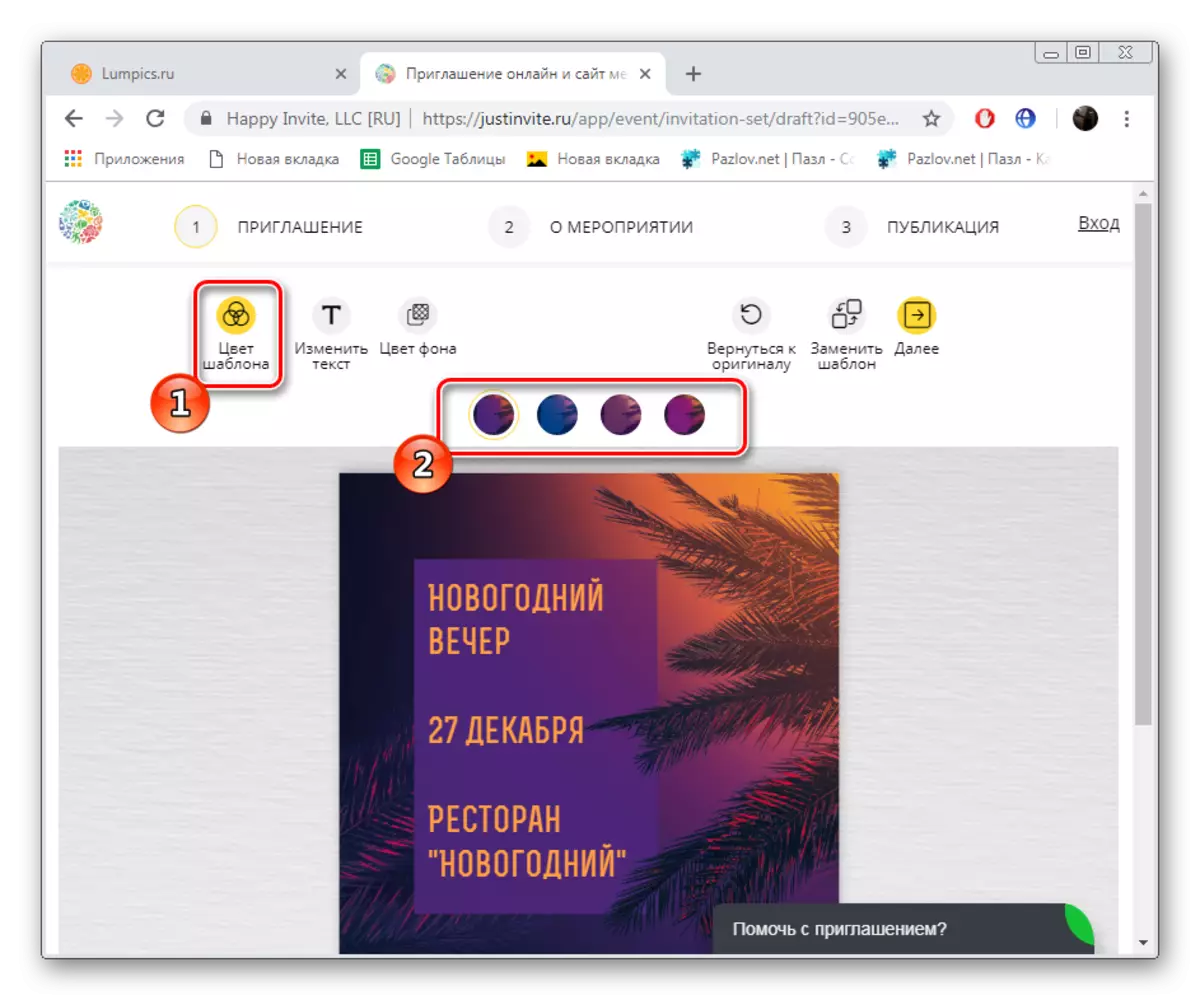
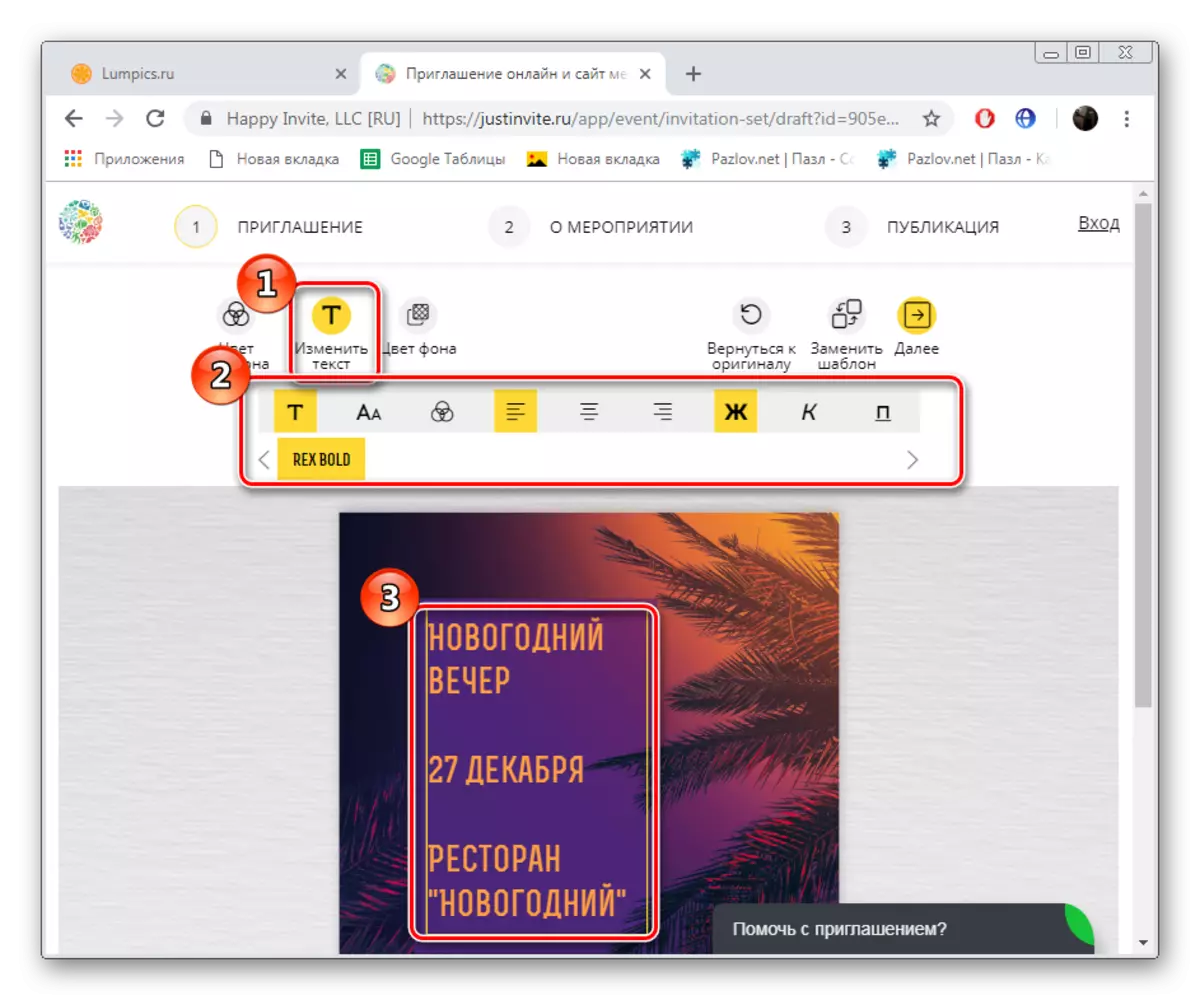
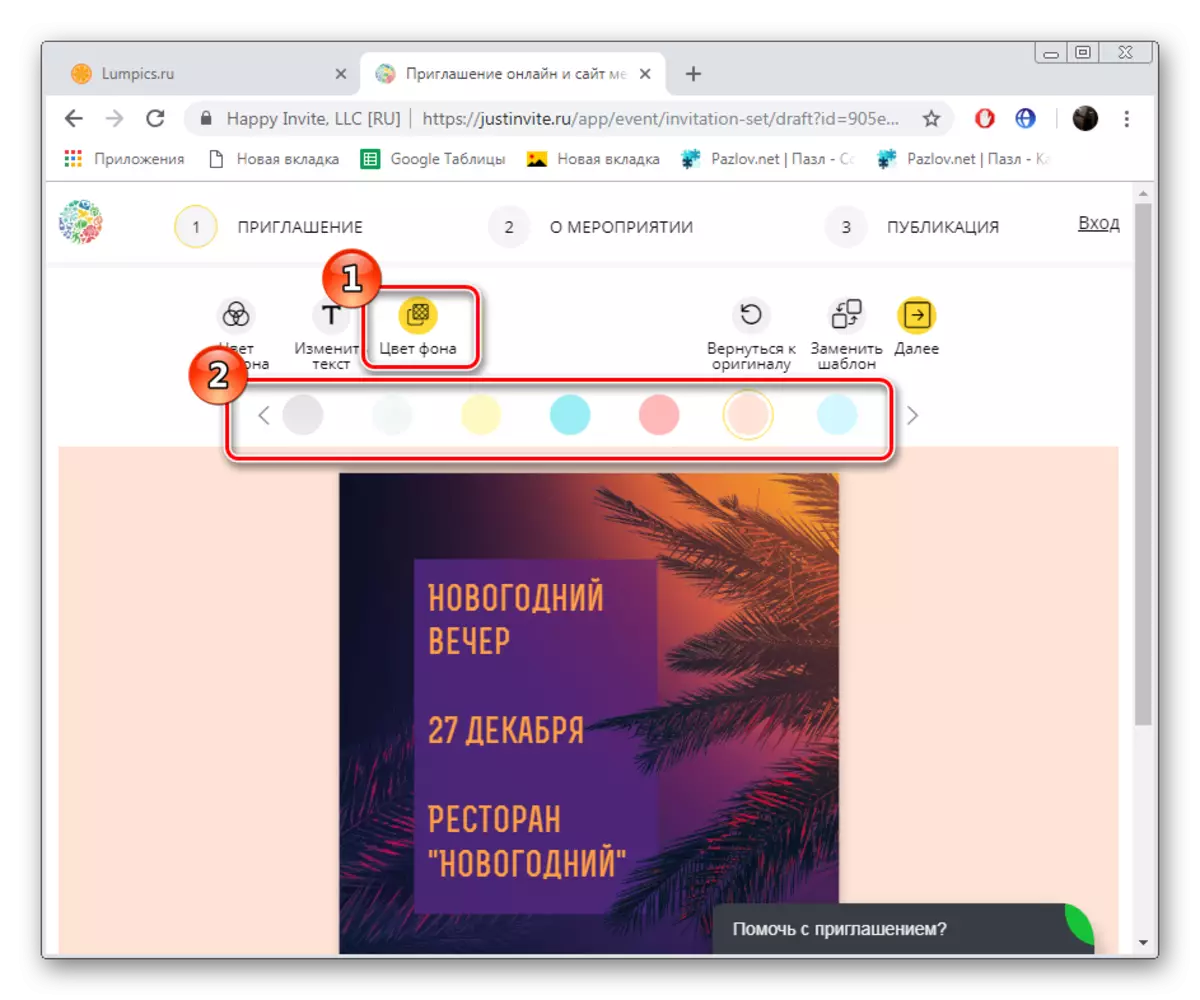
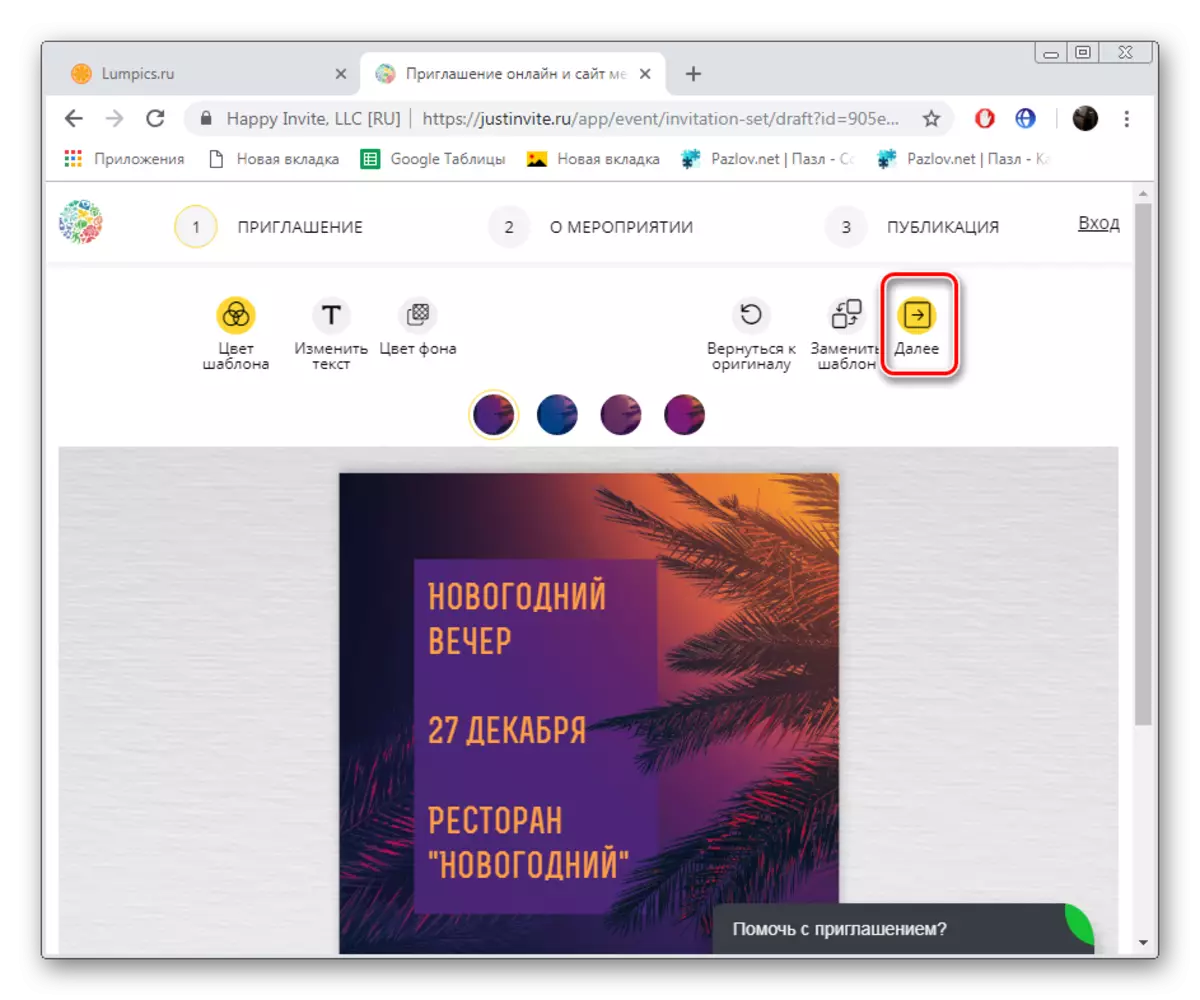
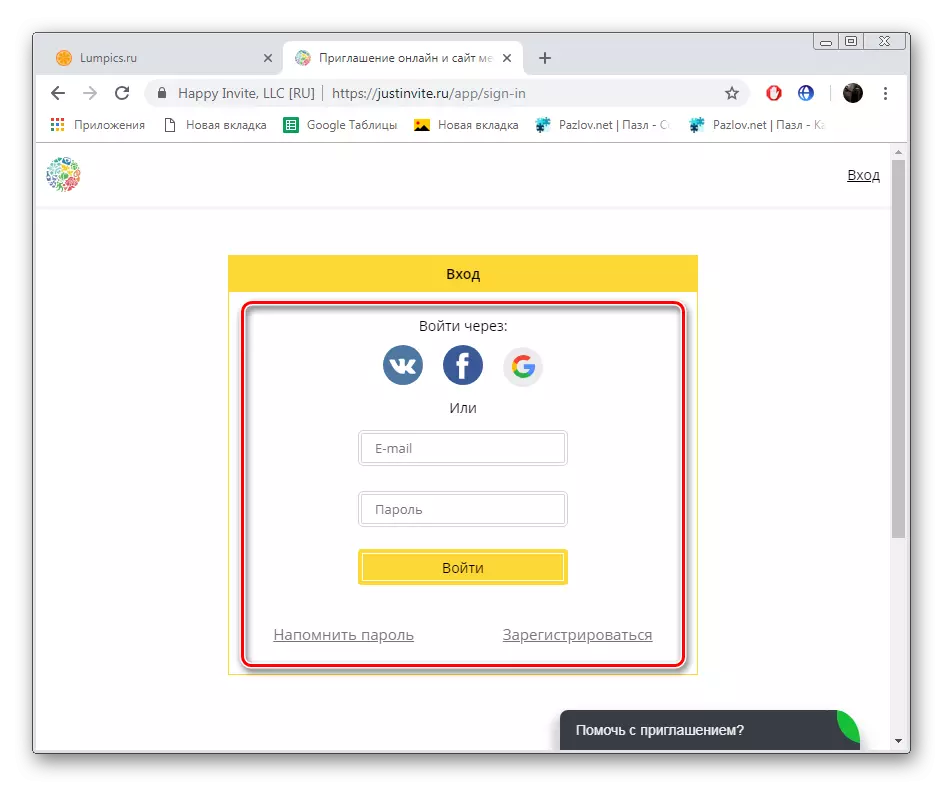
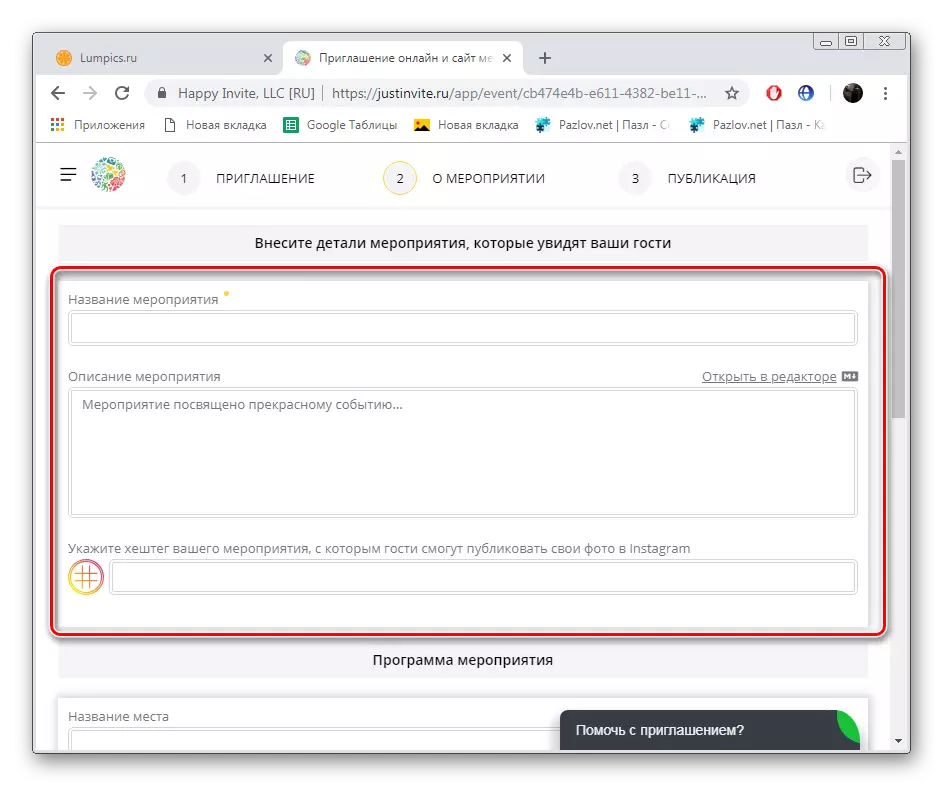
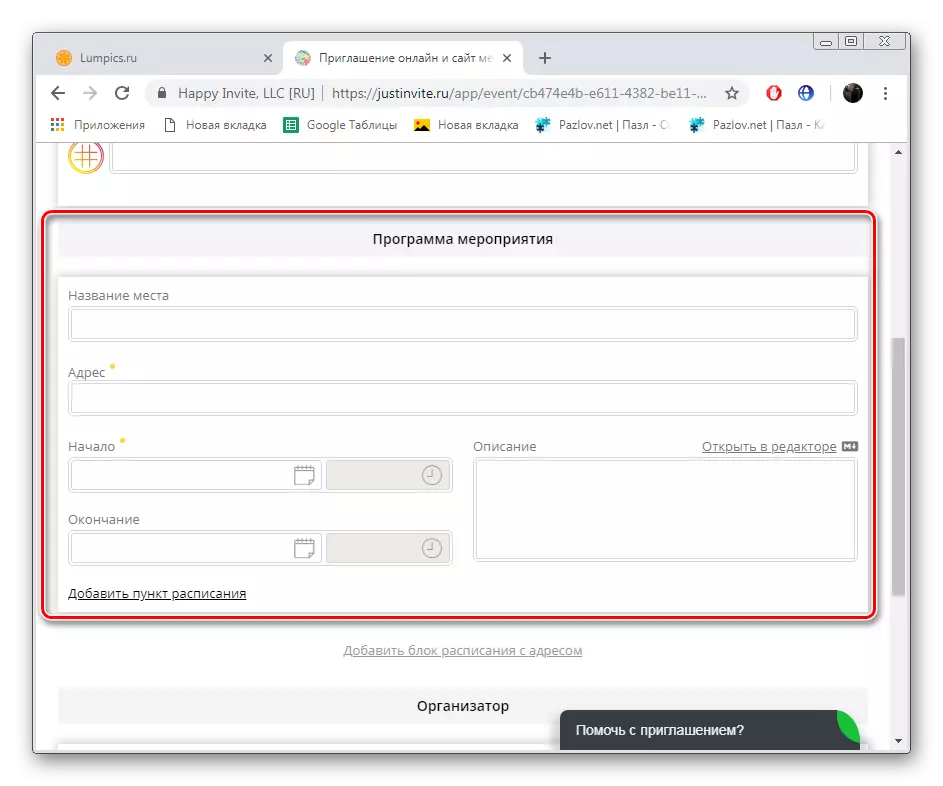
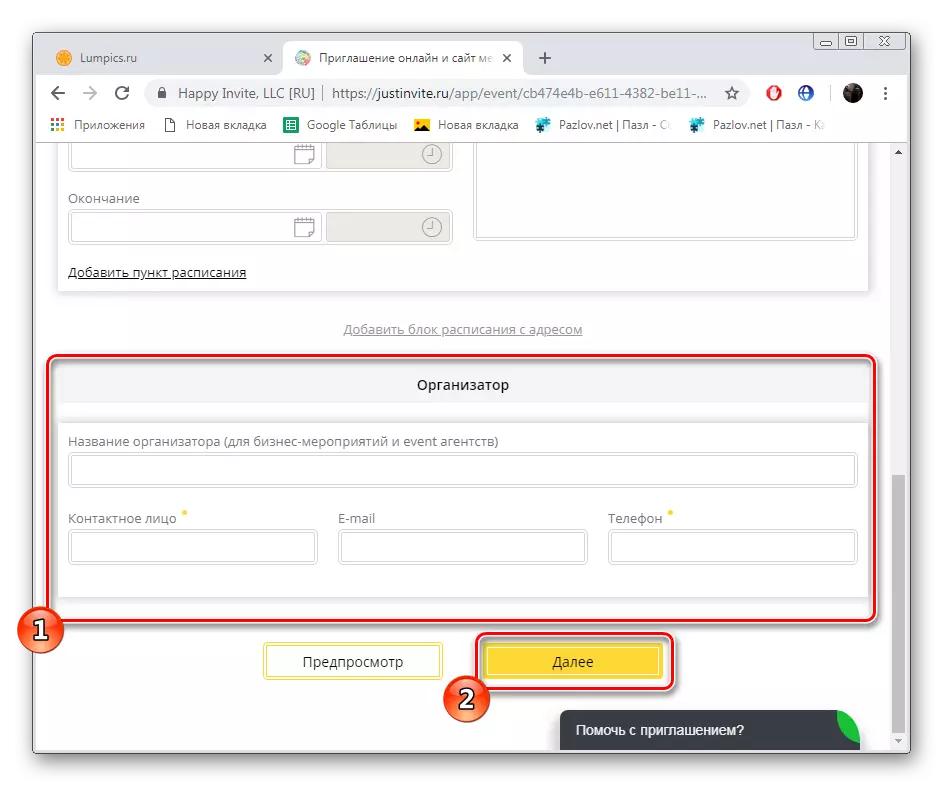
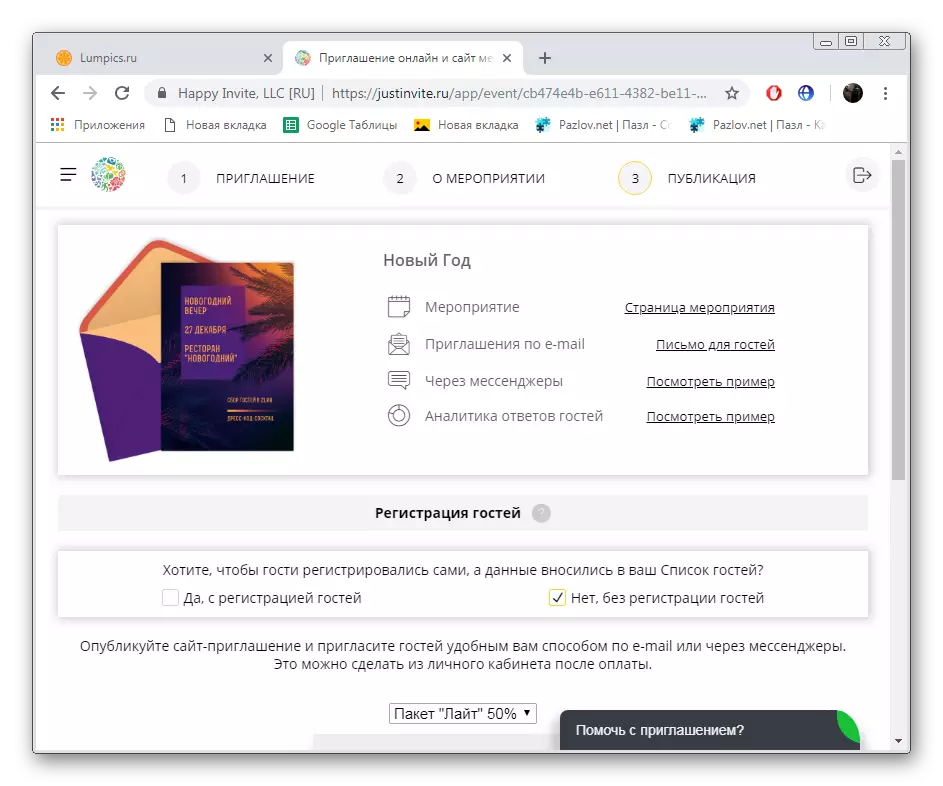
זה הושלם על תהליך זה של עבודה עם כרטיס ההזמנה. זה יישמר בחשבון האישי שלך ואתה יכול לחזור כדי לערוך אותו בכל עת או ליצור מספר בלתי מוגבל של עבודות חדשות.
שיטה 2: Invitizer
המיזמין שירות מקוון עובד בערך באותו עיקרון עם המשאב הקודם, אבל זה נעשה קצת בסגנון פשוט. אין שפע של שורות שונות למלא, ואת הבריאה ייקח קצת פחות זמן. כל הפעולות מתבצעות עם הפרויקט כדלקמן:
עבור אל אתר האינטרנט של המיזמין
- פתח את האתר ולחץ על "שלח הזמנה".
- תוכלו להגיע מיד לדף הראשי של יצירת גלויה. הנה, באמצעות חצים, עיין ברשימת הקטגוריות הזמינות ובחר את המתאים ביותר. לאחר מכן החלט על התבנית בשימוש.
- הולך לדף Workpiece, אתה יכול לקרוא את התיאור המפורט שלה ולהציג תמונות אחרות. המעבר לעריכה שלו מבוצע לאחר לחיצה על כפתור "סימן ושליחה".
- הזן את שם האירוע, שם המארגן והכתובת. במידת הצורך, הנקודה מצוינת על המפה באמצעות שירותים זמינים. אל תשכח את התאריך והשעה.
- עכשיו אתה יכול להוסיף גלויה לרשימת משאלות אם יש לך חשבון, כמו גם להבהיר את סגנון הלבוש לאורחים.
- הדפס הודעה נוספת לאורחים וללכת למילוי רשימת הנמענים. לאחר שתסיים, לחץ על "שלח".
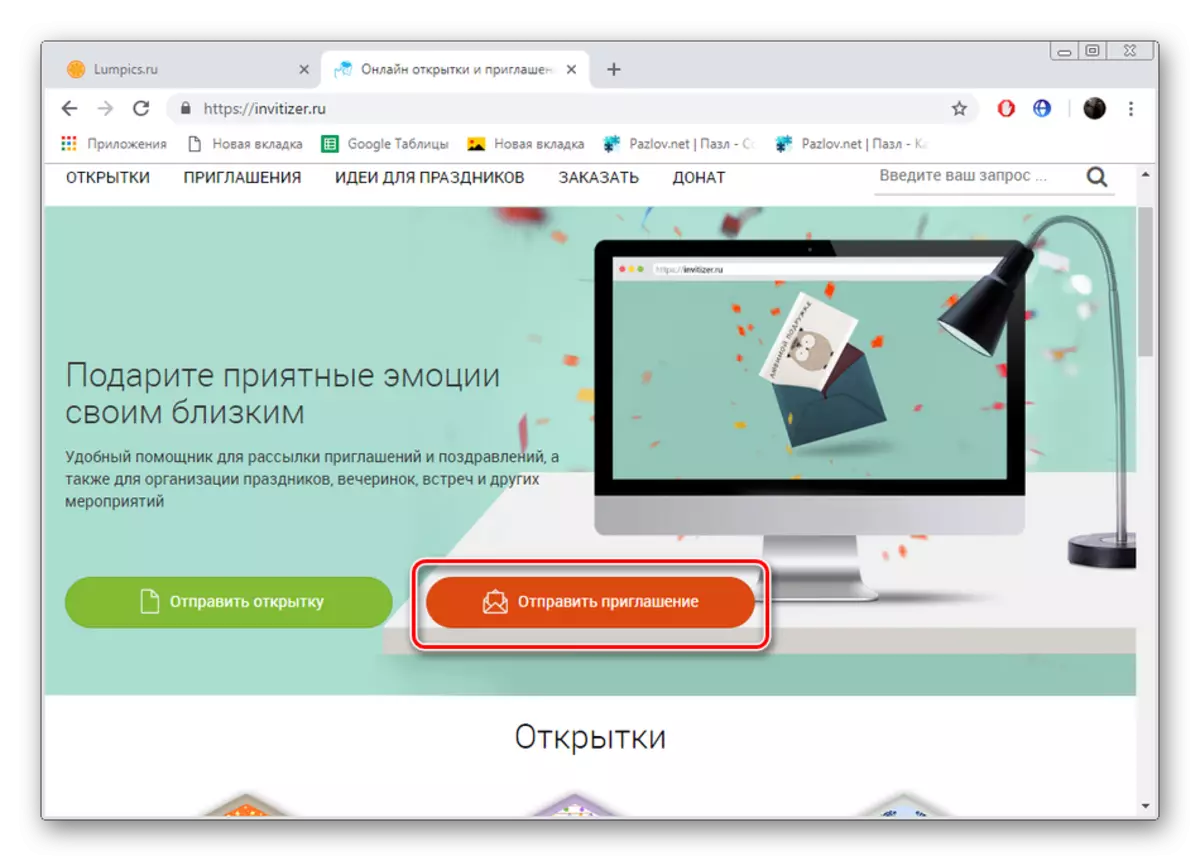
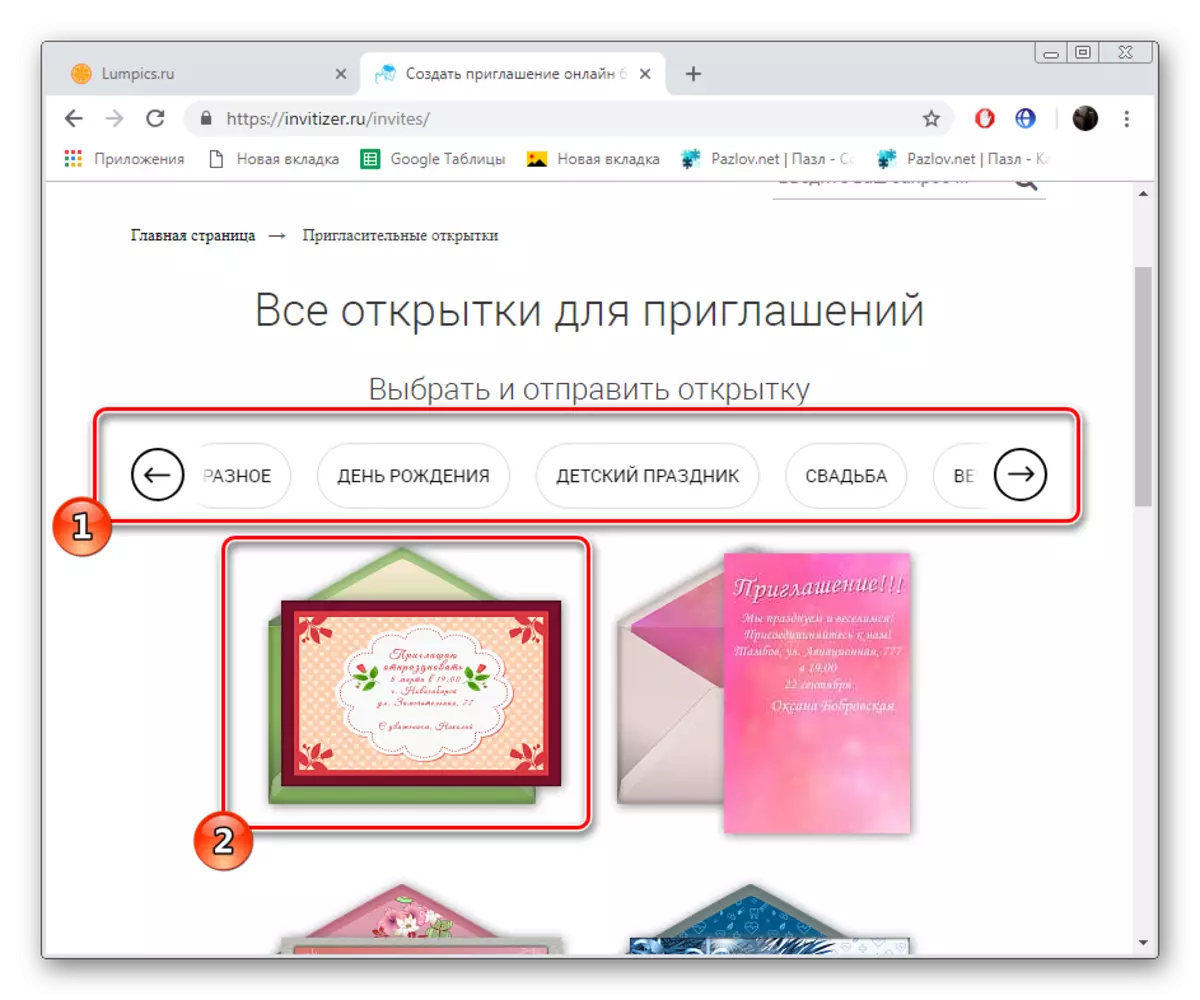
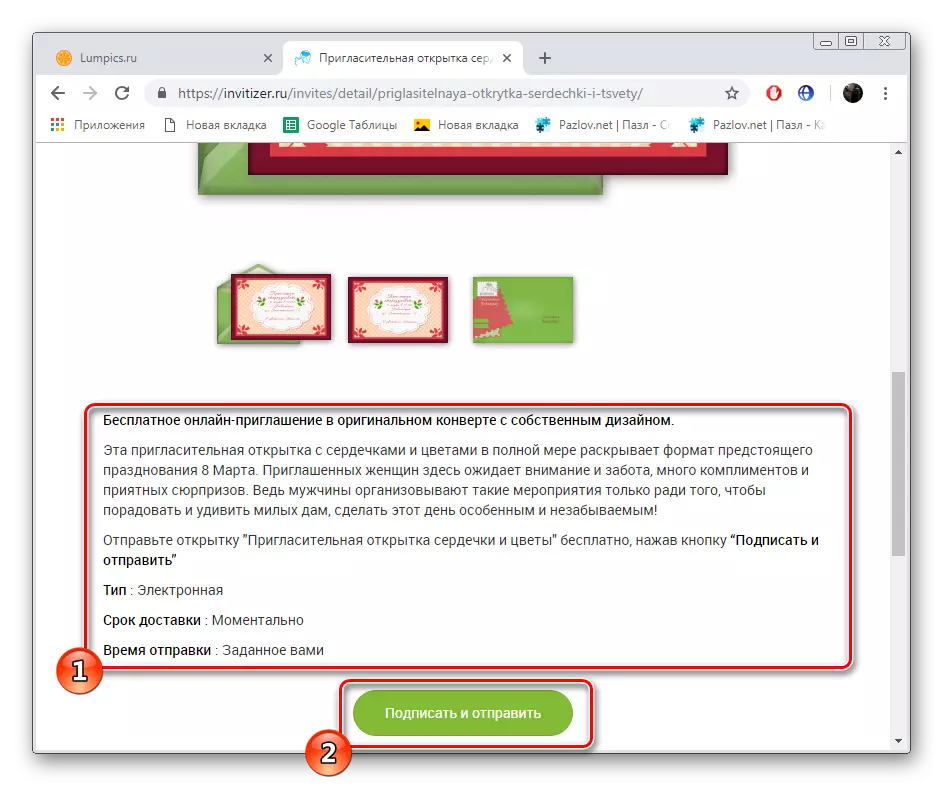
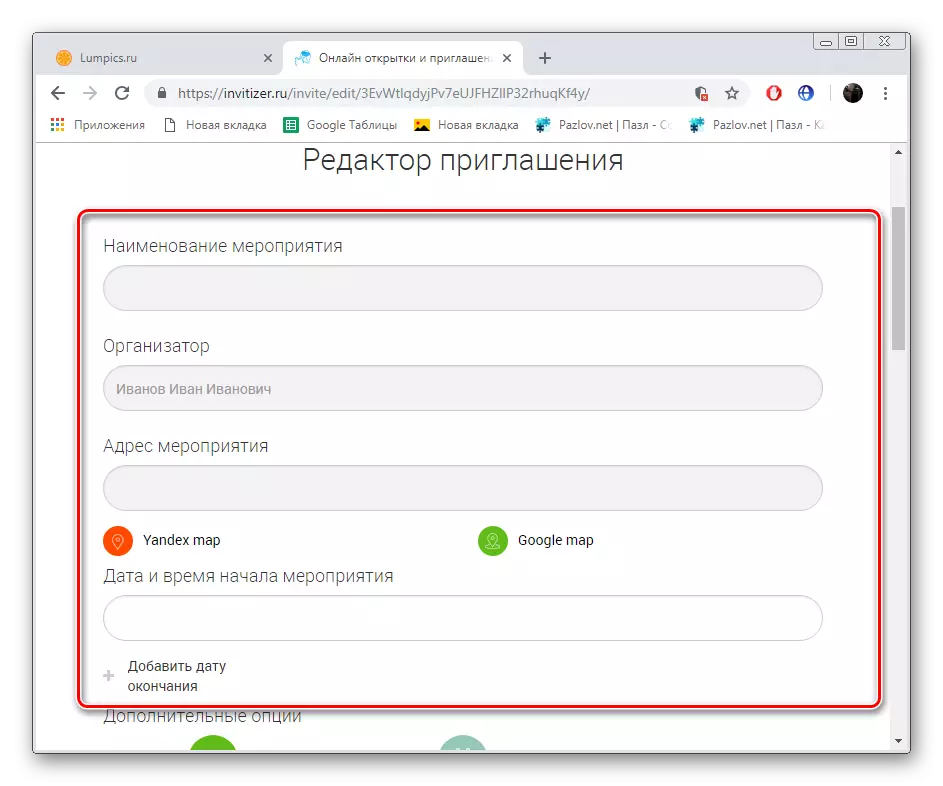
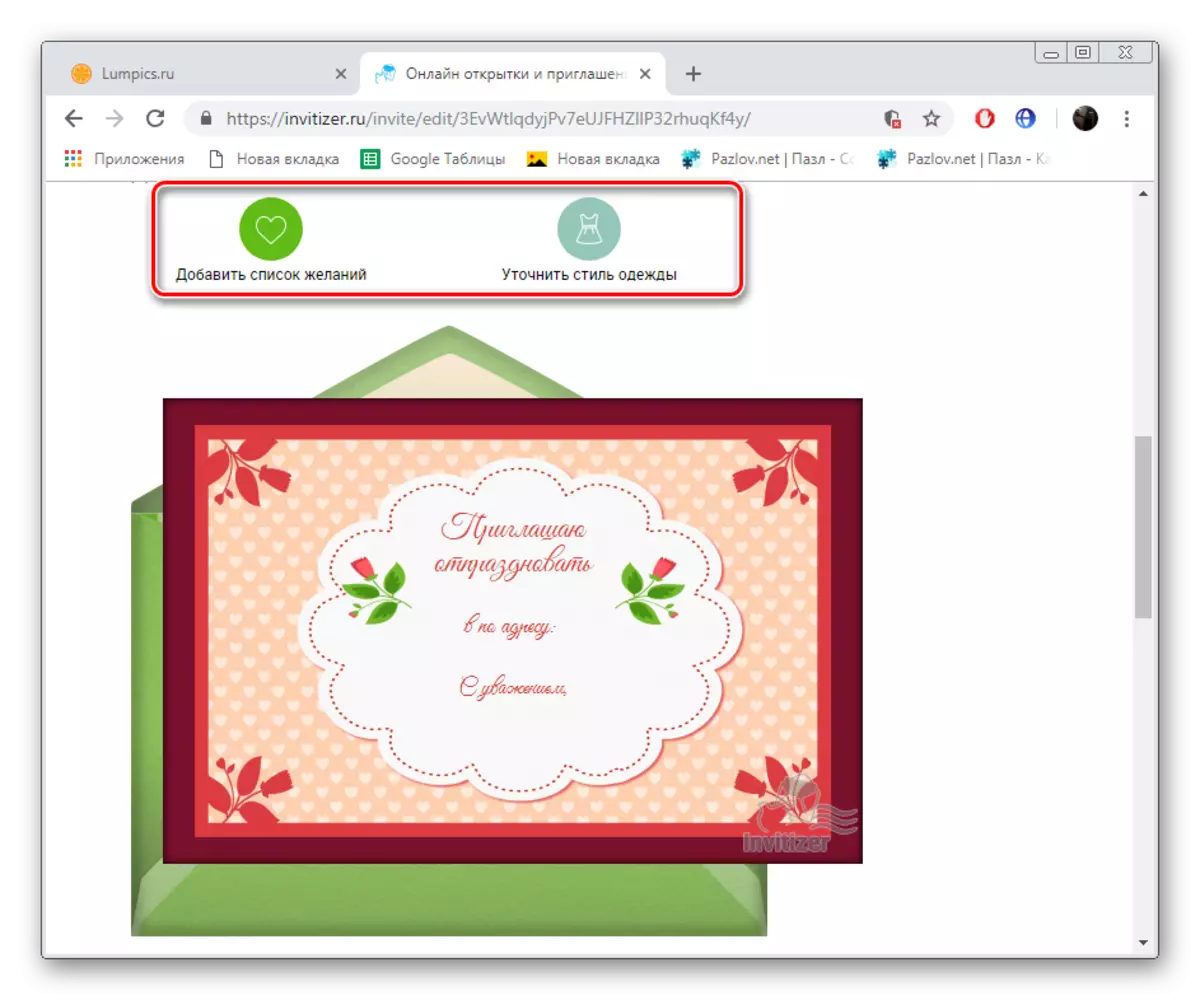
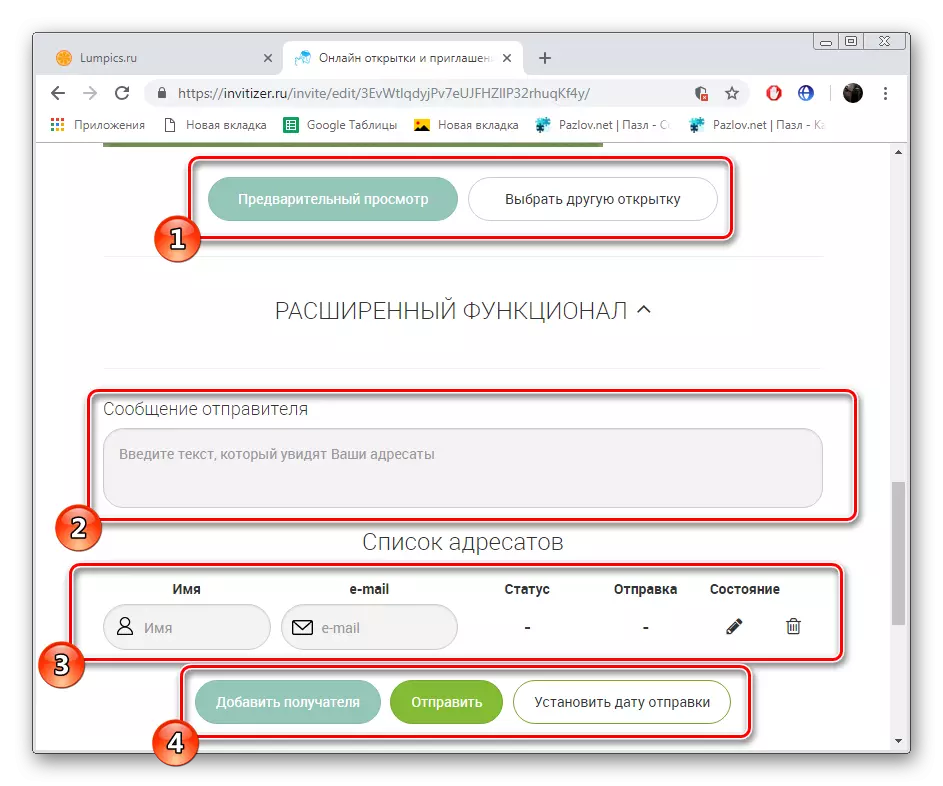
זה בכל זאת. הזמנות יישלחו מיד או בעת ציין זמן.
יצירת הזמנה ייחודית בעזרת השירותים המקוונים היא משימה פשוטה למדי עם אשר אפילו המשתמש חסר ניסיון יתמודד, והמלצות שנקבעו במאמר זה יעזור להתמודד עם כל הדקויות.
